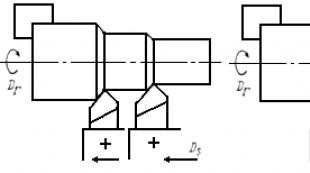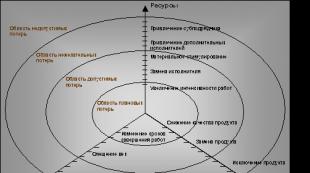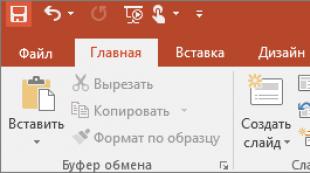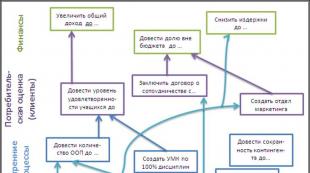Lavoro pratico. Editor grafico Power Point “Orologio”. Lavoro pratico nel programma di lezioni di PowerPoint in informatica e ICT sull'argomento Il risultato finale della presentazione “PowerPoint. Orologio"
| Pianificazione delle lezioni e materiali delle lezioni | 6a elementare | Pianificazione delle lezioni per l'anno scolastico | Algoritmi lineari
Lezione 27
Algoritmi lineari
Lavoro pratico n. 13
"Presa della corrente. Orologio"
Presentazioni sul tema “Algoritmi lineari”
 |
|
Negli algoritmi, i comandi vengono scritti uno dopo l'altro in un determinato ordine. Non sono necessariamente eseguiti in una sequenza scritta. A seconda dell'ordine in cui vengono eseguiti i comandi, si possono distinguere tre tipi di algoritmi:
Algoritmi lineari;
algoritmi di ramificazione;
algoritmi con ripetizioni.
Algoritmi lineari
Un algoritmo in cui i comandi vengono eseguiti nell'ordine in cui sono stati scritti, cioè in sequenza uno dopo l'altro, è chiamato lineare.
Ad esempio, il seguente algoritmo per piantare alberi è lineare:
1) scavare una buca nel terreno;
2) abbassare la piantina nella buca;
3) riempire la buca con la piantina con terriccio;
4) annaffiare la piantina con acqua.
Utilizzando un diagramma a blocchi, questo algoritmo può essere rappresentato come segue:


Lavoro pratico n. 13
"Presa della corrente. Orologio"
Il risultato finale della presentazione di PowerPoint. Orologio"
Creazione di una presentazione "Orologio"
1. Via punto Programmi menu principale avviare il programma Presa della corrente. Crea una nuova presentazione contenente una diapositiva vuota.
2. Utilizzo del pannello Strumenti Disegno disegna un quadrante di orologio con due lancette. Per rendere il quadrante simmetrico, disegna prima le linee orizzontali e verticali che si intersecano al centro dello schermo: gli assi di simmetria. Prova a disegnare in modo razionale: copia frammenti ripetuti, modificali se necessario utilizzando i comandi di gruppo Ruota/capovolgi.

3. Copia la diapositiva dell'orologio e crea altre 4 copie di questa diapositiva (5 diapositive in totale).
4. Cambia la posizione delle frecce sulle diapositive in modo che segneranno l'ora in modo coerente: 12.00, 12.15, 12.30, 12.45 e 13.00.
5. Esegui il comando [Presentazione - Cambio diapositiva]. Nella finestra che si apre nel gruppo Promozione (Cambia diapositiva) seleziona la casella della modalità Automaticamente dopo e impostare l'ora 1 secondo (00:01). Fare clic sul pulsante Applicare a tutto.
6. Avviare la presentazione premendo il tasto (F5).
7. Se hai tempo, aggiungi le diapositive intermedie alla tua presentazione in modo che l'ora sia segnata su di esse 12.05, 12.10, ecc.
8.
Salva il tuo lavoro nella propria cartella sotto il nome Orologio.
Ora possiamo
Utilizza gli strumenti di disegno nel programma per creare presentazioni;
Copiare e modificare diapositive;
Crea una presentazione lineare da più diapositive.
| Informatica e tecnologie dell'informazione e della comunicazione | Pianificazione delle lezioni e materiali delle lezioni | 6a elementare | Pianificazione delle lezioni per l'anno scolastico | Algoritmi lineari
Lezione 28
Algoritmi lineari
Lavoro pratico n. 13
"Presa della corrente. Orologio"
Presentazioni sul tema “Algoritmi lineari”
Creazione di una presentazione "Orologio"
1. Via punto Programmi menu principale avviare il programma Presa della corrente. Crea una nuova presentazione contenente una diapositiva vuota.
2. Utilizzo del pannello Strumenti Disegno disegna un quadrante di orologio con due lancette. Per rendere il quadrante simmetrico, disegna prima le linee orizzontali e verticali che si intersecano al centro dello schermo: gli assi di simmetria. Prova a disegnare in modo razionale: copia frammenti ripetuti, modificali se necessario utilizzando i comandi di gruppo Ruota/capovolgi.

3. Copia la diapositiva dell'orologio e crea altre 4 copie di questa diapositiva (5 diapositive in totale).
4. Cambia la posizione delle frecce sulle diapositive in modo che segneranno l'ora in modo coerente: 12.00, 12.15, 12.30, 12.45 e 13.00.
5. Esegui il comando [Presentazione - Cambio diapositiva]. Nella finestra che si apre nel gruppo Promozione (Cambia diapositiva) seleziona la casella della modalità Automaticamente dopo e impostare l'ora 1 secondo (00:01). Fare clic sul pulsante Applicare a tutto.
6. Avviare la presentazione premendo il tasto (F5).
7. Se hai tempo, aggiungi le diapositive intermedie alla tua presentazione in modo che l'ora sia segnata su di esse 12.05, 12.10, ecc.
8.
Salva il tuo lavoro nella propria cartella sotto il nome Orologio.
Ora possiamo
Utilizza gli strumenti di disegno nel programma per creare presentazioni;
Copiare e modificare diapositive;
Crea una presentazione lineare da più diapositive.
Regione di Brjansk
Distretto Sevskij
Scuola secondaria MBOU-Lipnitskaya
Soggetto. Lavoro pratico. Redattore grafico Energia Punto "Orologio".
Scopo: 1. insegnare come creare una presentazione lineare di più diapositive;
2. sviluppare la capacità di copiare e modificare diapositive;
3. coltivare l'interesse per l'argomento.
Durante le lezioni.
Org. momento.
Saluti, controllo dei presenti.
Ciao ragazzi. Sono felice di vedervi tutti.
Messaggio sull'argomento della lezione.
Oggi nella lezione faremo un lavoro pratico nell'editor Power Point.
Analisi delle condizioni problematiche.
Ragazzi, avete tutti un dispositivo per leggere l'ora: un orologio. Disegneremo un orologio in Power Point e le lancette dell'orologio mostreranno l'ora specificata.
Dimmi come aprire l'editor grafico di Power Point?
(Risposta: Start → Programmi → Microsoft Office → Power Point.)
Spiegare come selezionare una diapositiva vuota?
(Risposta: Formato → Layout diapositiva → Diapositiva vuota.)
Quindi, cosa viene fornito nella dichiarazione del problema?
(Risposta: orologio.)
Cosa facciamo?
(Risposta: disegniamo un orologio.)
Trovare una soluzione al problema.
Da quali elementi è composto un orologio?
(Risposta: cassa, quadrante, lancette.)
Che forma ha il corpo?
(Risposta: forma circolare.)
Che tipo di quadrante assomiglia?
(Risposta: il campo rotondo mostra i numeri sotto forma di bastoncini.)
Che forma hanno le frecce?
(Risposta: la forma di una linea diretta.)
Quali strumenti utilizzeremo per disegnare?
(Risposta: Ovale, Maiusc + Ovale = Cerchio, Linea, Freccia, Rettangolo, Forme→Frecce ricce→Freccia su/giù.)
Dove si trovano questi strumenti?
(Sulla barra degli strumenti Disegno.)
Come rappresentare un quadrante simmetrico?
(Risposta: per prima cosa, disegna le linee orizzontali e verticali che si intersecano al centro dello schermo: gli assi di simmetria.)
Trova frammenti ripetuti in questa immagine. Elencarli.)
(Risposta: linee rette - orizzontali e verticali; divisioni che indicano il tempo; gambe dell'orologio.)
Come disegnare razionalmente frammenti ripetuti?
(Risposta: devi copiare frammenti ripetuti.)
Quali azioni dei team contribuiranno a cambiarli?
(Risposta: i comandi di gruppo ruotano/riflettono.)
Cosa fare se l'oggetto appena disegnato si sovrappone a quello precedente?
(Risposta: è necessario selezionare l'oggetto precedente, quindi fare clic con il tasto destro su di esso → Ordina → Porta in primo piano.
Ragazzi, abbiamo bisogno che i nostri orologi mostrino l'ora in sequenza: 12:00, 12:15, 12:30, 12:45 e 13:00. Dimmi, dovremo disegnare di nuovo un orologio su ogni nuova diapositiva? Spiega perchè?
(Risposta: No, non sarà necessario. Possiamo copiare 1 diapositiva con un orologio e fare altre 4 copie di questa diapositiva - per un totale di 5 diapositive.)
Ragazzi, ci sono diversi modi per copiare le diapositive.
1° metodo. Selezionare la diapositiva da copiare con il tasto sinistro del mouse. Fai clic destro su di esso. Viene visualizzata una directory in cui è necessario selezionare copia , Poi Inserire .
2° metodo. Fare clic con il pulsante sinistro del mouse per selezionare la diapositiva da copiare. Poi via Barre delle applicazioni elemento aperto Modificare , scegliere copia . Poi Modifica→Incolla.
3° metodo. Selezionare la diapositiva da copiare con il tasto sinistro del mouse. SU Barre delle applicazioni troviamo l'icona che significa Copia. Lo attiviamo con un clic del pulsante sinistro del mouse. Accanto all'icona copia c'è un'icona Inserire . Lo attiviamo anche facendo clic con il pulsante sinistro del mouse.
Il nostro orologio mostrerà la stessa ora su tutte e 5 le diapositive. Come segnare il momento giusto?
(Risposta: Apportare modifiche alla posizione delle frecce sulle diapositive in modo che su di esse siano segnati in sequenza gli orari: 12.00, 12.15, 12.30, 12.45 e 13.00.
Riusciremo a “caricare” i nostri orologi in modo che indichino l’ora senza fermarsi? Come farlo?
(Risposta: sulla barra delle applicazioni selezionare Presentazione → Cambio diapositiva . Nella finestra Cambio diapositiva che si apre, seleziona la casella della modalità Automaticamente dopo... )
Sì giusto. Impostare l'ora su 1 secondo (00:01) e fare clic sul pulsante Applicare a tutto .
Quale tasto utilizziamo per avviare la presentazione?
(Risposta: F5.)
Se c'è tempo, gli studenti aggiungono diapositive intermedie alla presentazione in modo che su di esse sia segnato l'orario 12.05, 12.10, ecc.
Implementazione della risoluzione dei problemi.
Gli studenti si siedono al computer e creano una presentazione.
Studente: “Posso disegnare le lancette di un orologio non utilizzando lo strumento freccia, ma utilizzando Forme automatiche → Frecce ricci .»
Insegnante: “Sì, puoi”.
Riassumendo la lezione.
- Cosa abbiamo fatto in classe oggi?
(Risposta: hanno disegnato un orologio e vi hanno segnato l'ora indicata.)
Che editor grafico hai utilizzato?
(Risposta: nell'editor grafico Power Point.)
Che problema stavi risolvendo?
(Risposta: abbiamo creato una presentazione con orologi in modo che mostrassero orari diversi.)
Quali cose utili hai imparato in classe oggi?
(Risposta: abbiamo imparato a copiare e modificare le diapositive.)
Cosa utilizzerai nelle altre lezioni?
(Risposta: utilizzeremo le competenze acquisite di copia e modifica di diapositive durante la creazione di altre presentazioni.)
Cosa hai imparato in classe oggi?
(Risposta: 1) utilizzare gli strumenti di disegno in Power Point;
2) copiare e modificare diapositive; 3) creare una presentazione lineare di più diapositive.)
Compiti a casa.
Essere in grado di creare una presentazione lineare di più diapositive.
Parole chiave:
. algoritmi lineari
. algoritmi di ramificazione
. algoritmi con ripetizioni
Negli algoritmi, i comandi vengono scritti uno dopo l'altro in un determinato ordine.
Algoritmi lineari
Viene chiamato un algoritmo in cui i comandi vengono eseguiti nell'ordine in cui sono stati scritti, cioè in sequenza uno dopo l'altro lineare.
Ad esempio, il seguente algoritmo per piantare alberi è lineare (Fig. 58):
1) scavare una buca nel terreno;
2) abbassare la piantina nella buca;
3) riempire la buca con la piantina con terriccio;
4) annaffiare la piantina con acqua.

Utilizzando un diagramma a blocchi, questo algoritmo può essere rappresentato come segue (Fig. 59).

Domande e compiti
1. Quali algoritmi sono detti lineari? Fornisci un esempio di algoritmo lineare.
2. Esecutore La calcolatrice può eseguire solo due comandi: moltiplicare per 2 e aggiungere 1. Trova l'algoritmo più breve per ottenere il numero 50 da 0.
3. Quale forma di organizzazione delle azioni è chiamata ramificazione? Fornisci un esempio di un algoritmo contenente ramificazioni.
4. Ricorda la trama del racconto popolare russo "Oche e cigni". Quali condizioni doveva soddisfare la sua eroina? Ricorda altre fiabe, i cui eroi hanno dovuto fare una scelta che ha determinato il loro destino.
5. Leggi un estratto dalla poesia di J. Rodari “Che odore ha l'artigianato? ":
Ogni caso ha un odore speciale:
La panetteria profuma di pasta e di prodotti da forno.
Passi davanti a un laboratorio di falegnameria -
Odora di trucioli e assi fresche.
Il pittore odora di trementina e vernice.
Il vetraio odora di mastice per finestre.
La giacca del conducente puzza di benzina
Camicetta da operaio oliata a macchina.
Riformula le informazioni sulle professioni utilizzando le parole “SE... ALLORA”.
6. Su 9 monete dello stesso taglio, una è contraffatta (più leggera). In quale numero minimo di pesate su bilance a tazza senza pesi è possibile determinarlo?
7. Quale forma di organizzazione delle azioni è chiamata ripetizione? Fornisci un esempio di un algoritmo contenente ripetizioni.
8. In quali opere letterarie conosci una forma ciclica di organizzazione delle azioni?
9. Dove si troverà l'esecutore che completa il seguente gruppo di comandi 16 volte di seguito?
camminare 10 metri in avanti
ruotare di 90° in senso orario
10. Quale gruppo di azioni e quante volte dovrebbero essere ripetute per risolvere il problema successivo?
Quaranta soldati si avvicinarono al fiume lungo il quale due ragazzi stavano cavalcando una barca. Come possono i soldati passare dall'altra parte se la barca può ospitare solo un soldato o due ragazzi, ma non può più ospitare un soldato e un ragazzo?
11. Ricorda il problema di una calcolatrice che può solo moltiplicare per 2 e aggiungere 1. Sarà molto più semplice sviluppare programmi razionali (brevi) per essa se usi il seguente diagramma a blocchi:

Utilizzando questo diagramma a blocchi, crea programmi razionali per ottenere i numeri 1024 e 500 da 0.
Laboratorio informatico
1. Compito interattivo “Branching - 2.1” (N 193036) |
2. Compito interattivo “Branching - 2.2” (N 193264) |
3. Compito interattivo “Ciclo - 1.2” (N 193295) |
4. Compito interattivo “Ciclo - 3.2” (N 193103) |
5. Compito interattivo “Ciclo - 6.2” (N 193240) |
|
Laboratorio informatico
Lavoro 15 “Creare una presentazione lineare”
1. Via punto Tutti i programmi menu principale lancia l'editor di presentazione Presa della corrente.
2. Nella scheda casa in gruppo Diapositive fare clic sul pulsante Disposizione. Selezionare Diapositiva vuota.
3. Utilizzando forme già pronte (tab Inserire, gruppo Illustrazioni) su una diapositiva vuota, disegna il quadrante di un orologio con due frecce. Potrebbe assomigliare a questo, ad esempio:

Per rendere il quadrante simmetrico, disegna prima le linee orizzontali e verticali che si intersecano al centro dello schermo: gli assi di simmetria. Prova a disegnare in modo razionale: copia i frammenti ripetuti, modificali se necessario utilizzando i comandi del gruppo Ruota ( Strumenti di disegno - Disponi - Ruota).
4. Copia la diapositiva dell'orologio negli appunti. Per questo:
1) sulla scheda Diapositive nel pannello di sinistra, clicca sulla diapositiva con l'orologio;
2) fare clic sul pulsante copia(tab casa).
5. Inserisci altre 4 copie di questa diapositiva nella presentazione (pulsante Inserire sulla scheda casa). Dovrebbero esserci 5 diapositive in totale.
6. Modificare la posizione delle frecce sulle diapositive in modo che gli orari siano segnati in sequenza: 12.00, 12.15, 12.30, 12.45 e 13.00.
7. Vai alla scheda Transizioni. In gruppo Orario della presentazione:
1) impostare la durata minima della transizione tra le diapositive (00.01);
2) selezionare la modalità cambia diapositiva Dopo(selezionare la casella) e impostare il tempo su 1 secondo (00:01.00);
3) fare clic sul pulsante Applicare a tutto.

8. Avviare la presentazione premendo F5
9. Se c'è tempo, aggiungi diapositive intermedie alla presentazione in modo che l'ora sia contrassegnata come 12.05, 12.10, ecc.
10. Salva il tuo lavoro in una cartella personale con il nome Orologio.
1. Avvia il programma OpenOffice.org Impression. Crea una presentazione vuota.

2. Utilizzo del pannello Strumenti Disegno disegna un quadrante di orologio con due lancette. Per rendere il quadrante simmetrico, disegna prima le linee orizzontali e verticali che si intersecano al centro dello schermo: gli assi di simmetria. Prova a disegnare in modo razionale: copia frammenti ripetuti, modificali utilizzando i comandi se necessario Ruota, capovolgi.
3. Copia la diapositiva dell'orologio e crea altre 4 copie di questa diapositiva (5 diapositive in totale):

4. Modificare la posizione delle frecce sulle diapositive in modo che gli orari siano segnati in sequenza: 12.00, 12.15, 12.30, 12.45 e 13.00.
5. Eseguire il comando Demo - Cambio diapositiva. Nella finestra che si apre, seleziona la casella di controllo della modalità Automaticamente dopo e impostare il tempo su 1 secondo. Fare clic sul pulsante Fare domanda a a tutte le diapositive.

6. Avviare la presentazione premendo il tasto F5
7. Se c'è tempo, aggiungi diapositive intermedie alla presentazione in modo che l'ora sia contrassegnata come 12.05, 12.10, ecc.
8. Salva il tuo lavoro in una cartella personale con il nome Orologio.
Compito 2. Presentazione su un argomento libero |
1. Crea la tua storia per una presentazione lineare su più diapositive.
2. Implementa il tuo progetto utilizzando l'editor di presentazione.
3. Preparati a presentare il tuo lavoro ai tuoi compagni di classe.
Ora sai come
- utilizzare gli strumenti di disegno nel programma di creazione di presentazioni;
- copiare e modificare diapositive;
- creare una presentazione da più diapositive.